热键快速启动器下载_Quick Access Popup 9.4.1.3 中文绿色版本32/64
时间:2023/5/31作者:未知来源:盘绰网教程人气:
- [摘要]Quick Access Popup是一款国外的快速访问弹出窗口启动器,你可以把常用的应用程序、文件、文件夹、网址添加到软件中,需要打开应用程序的时候只要按下快捷键即可直接打开,有了它你可以放心地清...
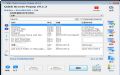
Quick Access Popup是一款国外的快速访问弹出窗口启动器,你可以把常用的应用程序、文件、文件夹、网址添加到软件中,需要打开应用程序的时候只要按下快捷键即可直接打开,有了它你可以放心地清空系统桌面的图标了,还你一个干净的桌面,要运行什么软件直接用热键可以了,需要的网友可以下载Quick Access Popup使用。
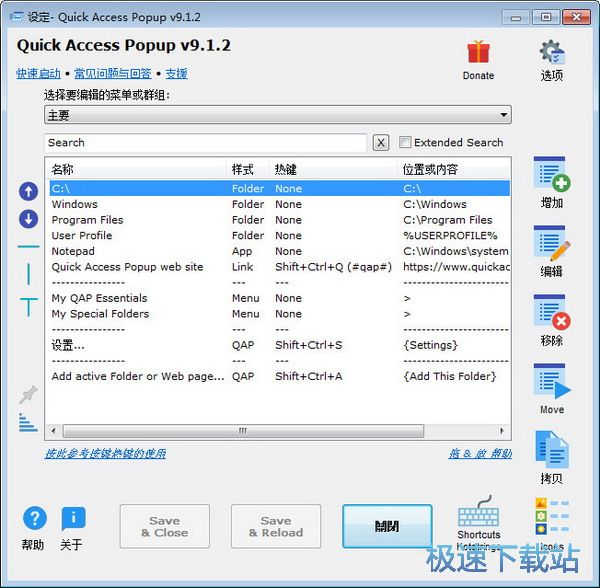
基本介绍
Quick Access Popup 启动时会在系统任务栏上产生一个图标并等待你的指令。当你需要启动你偏爱的文件夹、文
、应用程序’网址、FTP 地址或文集片段时, 只要按下 QAP 热键 ([鼠标中键] 或or [Win+W] ),然后在弹出
菜单中选择你想要的快键即可。当你在 WIndows 档案总管或档案对话框内选取一快键时,QAP 会立刻让你跳到该目录。要使此功能在对话框内
也有效,你必须打开这个选项。若要强制在新的窗口开启快键所指目录,请按下 “额外键” [~1] 或 [~2~]。 在额外菜单中,选取 “在新窗口中开
”,然后选择目录。额外菜单还提供了许多其他功能。选择 “设定” 来客制化你的 QAP 弹出菜单。你可以增加快键到菜单,可以移动、更名或删除它们。你也可以 增加
子菜单或群组或外部菜单。 在下拉式表列中,选择 "编辑菜单或群组:",点选 “储存” 来保留所做的改变。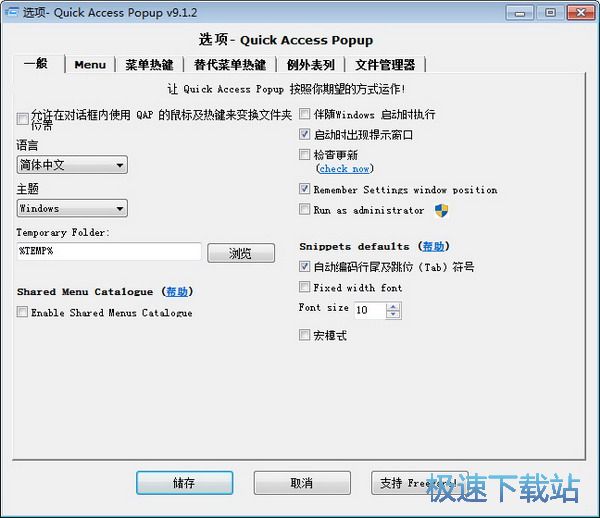
使用技巧
- 在系统状态栏(窗口屏幕的右下角)中使用 QAP 弹出图标有三种选择:
) 在图标上按下鼠标左键来打开 QAP 弹出菜单
) 在图标上按下鼠标右键来打开 QAP 系统菜单 。
3) 双击图标来打开 “设定”对话框。
- 在任务栏菜单中,在 QAP 图标上按鼠标右键,点选 “伴随 Windows 启动时执行”,这样一来 QAP 就会在
Windows 启动时自动在后台执行。
- 设定你的 QAP 弹出菜单的触发键: 在 ”设定 - 选项 - 菜单热键“中选择你喜欢的鼠标按键或键盘热键组合。
- 另外,在 ”选项“ 中,你也可以设定以下参数:选择你喜欢的语言,菜单图目标大小及QAP窗口的颜色。选择要
显示近期访问过的文件夹数目,要不要增加用数字快捷键来 QAP 的快键。要不要做热键提醒。要不要将弹出菜单
固定在窗口固定位置或者记住窗口的位置,等等。文件信息
文件大小:2727000 字节
文件说明:Quick Access Popup (Windows freeware)
文件版本:9.4.1.3
MD5:274A635195BFC8523EEF965705648AA8
SHA1:E1BEC419ECA64ABB2B0B8E26FDBA87383EB40815
CRC32:1DFAB1DB包含文件
ImportFPsettings-1_0-32-bit.exe
OSVersion.exe
QAPmessenger.exe
QuickAccessPopup-32-bit.exe
QuickAccessPopup-64-bit.exe官方网站:http://www.quickaccesspopup.com/
相关搜索:快捷启动
系统工具包括备份还原、硬件检测、驱动工具、系统优化、桌面工具、U盘系统等等
网盘提取码:1xrm下载地址
- PC版